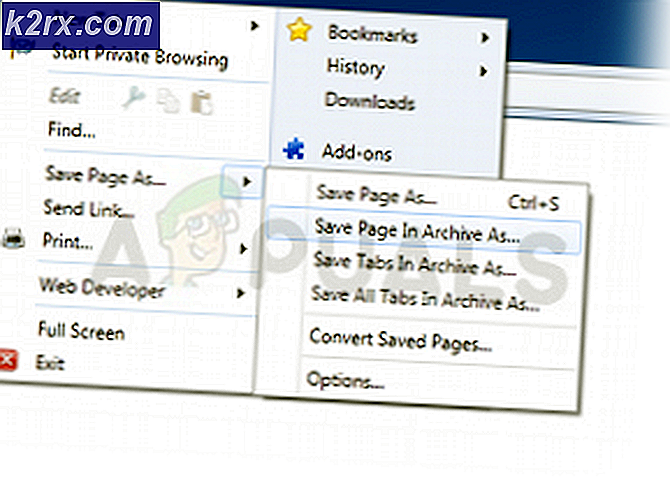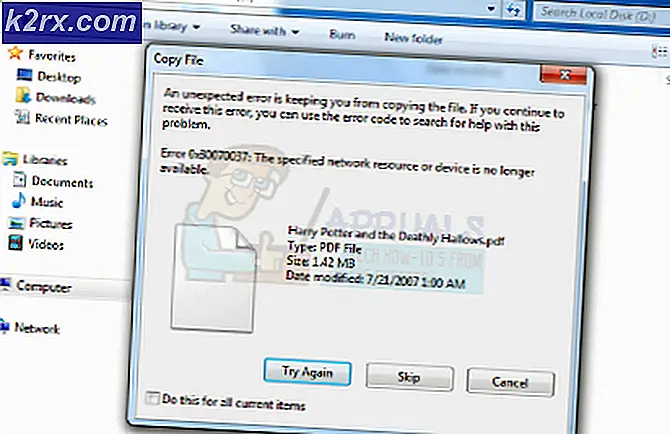ย้ายโฟลเดอร์ VirtualBox ด้วยเครื่องเสมือนไปยังตำแหน่งใหม่
ในบทความนี้เราจะแนะนำคุณตลอดขั้นตอนง่ายๆในการย้ายเครื่องเสมือนจากที่หนึ่งไปยังตำแหน่งใหม่
- เข้าสู่ระบบ ลงใน Windows 10
- เปิด Oracle VM VirtualBox
- ปิดตัวลง เครื่องเสมือน คลิกขวาที่เครื่องเสมือนคลิกปิดจากนั้นคลิกที่ปิดเครื่อง
- คลิก อำนาจ ปิด เพื่อยืนยันการปิดเครื่องเสมือน เครื่องเสมือนจะปิดในไม่กี่วินาที
- ในเมนูหลักคลิกที่ เครื่อง จากนั้นคลิก ย้าย…
- เลือกโฟลเดอร์ปลายทางเพื่อย้ายเครื่องเสมือนที่เลือกจากนั้นคลิก เลือกโฟลเดอร์. เราจะย้ายเครื่องเสมือน Windows 10 ไปยังดิสก์สำรอง (E: \ VirtualBox).
- รอ จนกว่า Oracle VM VirtualBox จะเสร็จสิ้นการย้ายเครื่องเสมือนไปยังตำแหน่งอื่น
- ยินดีด้วย. คุณได้ย้ายเครื่องเสมือนไปยังตำแหน่งอื่นสำเร็จแล้ว
- เริ่ม เครื่องเสมือน